
Unaric Voice
Das Wallboard bietet eine Live-Ansicht und Historische Ansicht (bis zu 30 Tage) über wichtige Anrufparameter.
Die Live-Ansicht zeigt die gerade stattfindenden Gespräche.
MS Teams Anrufe werden in einem separaten KPI angezeigt, der Anrufe von Teams zu Teams und Web-Meetings umfasst.
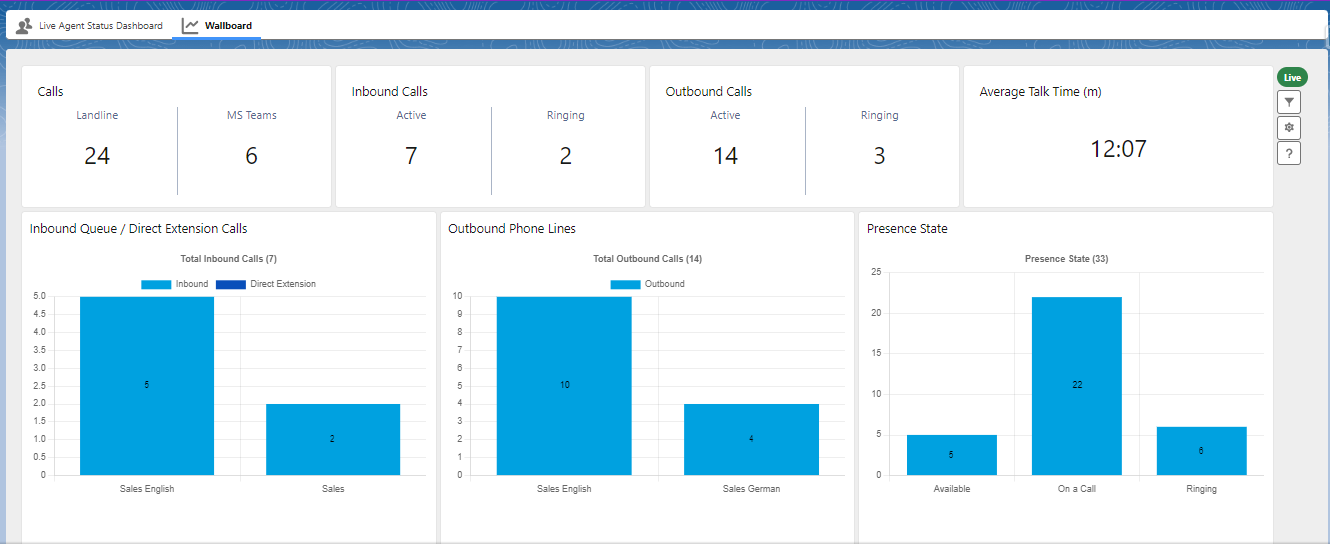
Die Historische Ansicht zeigt zusätzliche Informationen wie Nicht beantwortete Gespräche, Verpasste Gespräche und Verpasst aber Beantwortet. Man kann zwischen Live und Historischer Ansicht mit dem Filter Symbol wechseln.
wechseln.
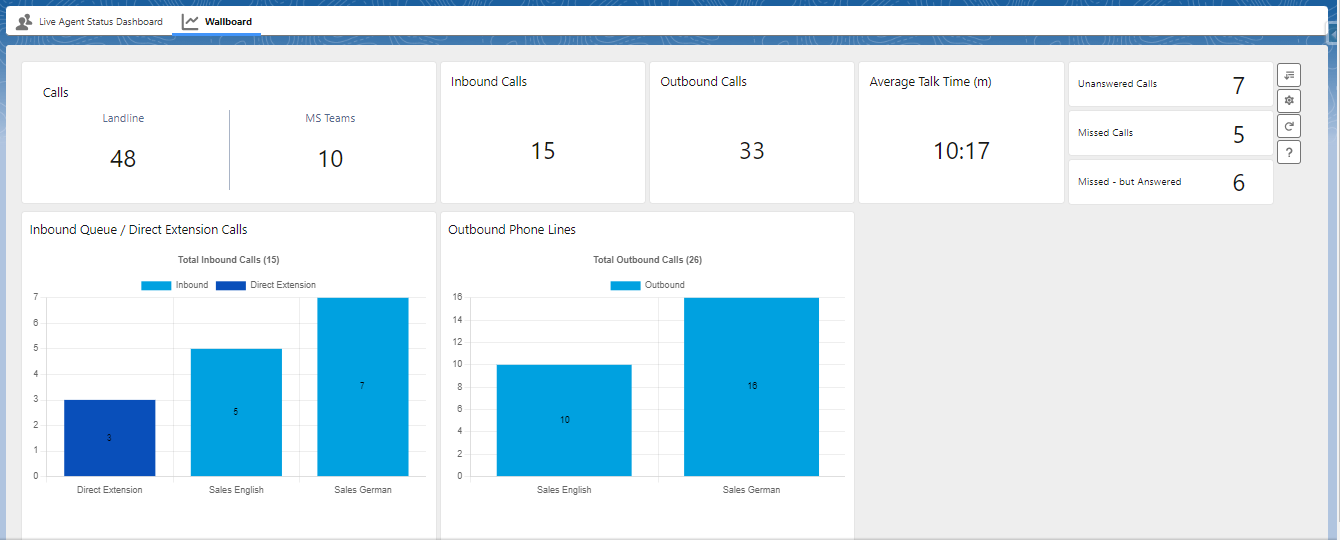
Wenn Sie in der Wandtafel auf eine beliebige Anrufmetrik klicken, erhalten Sie eine detaillierte Ansicht für diese Anrufe. Ein Beispiel für verpasste Anrufe finden Sie unten.
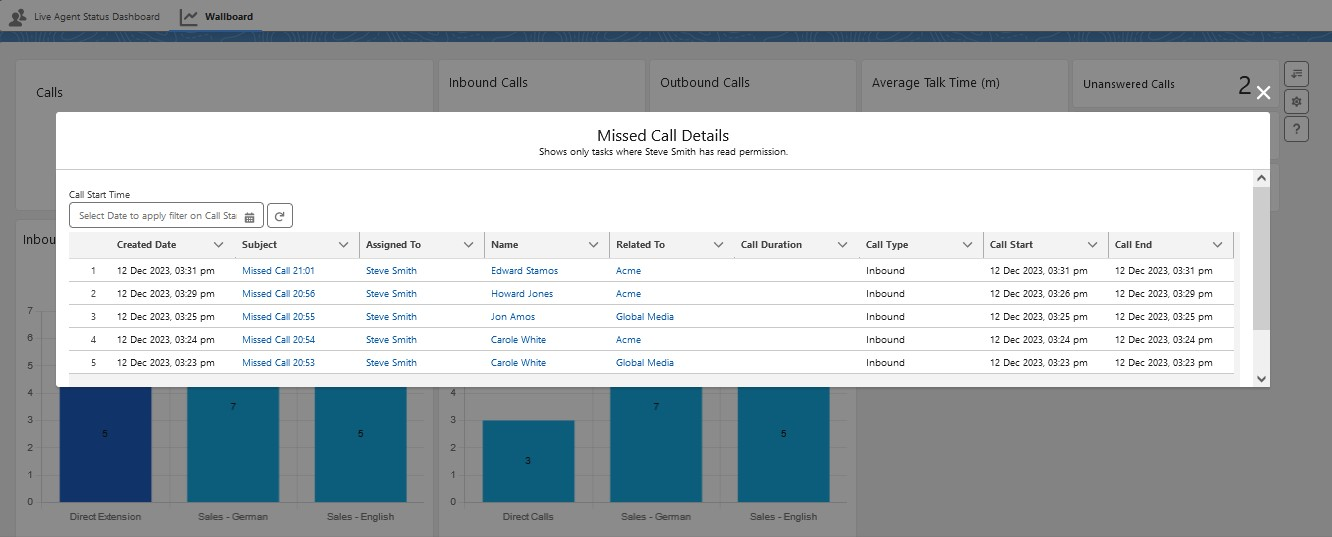
Das folgende Beispiel zeigt die detaillierte Ansicht der Anrufe im Klingelstatus.
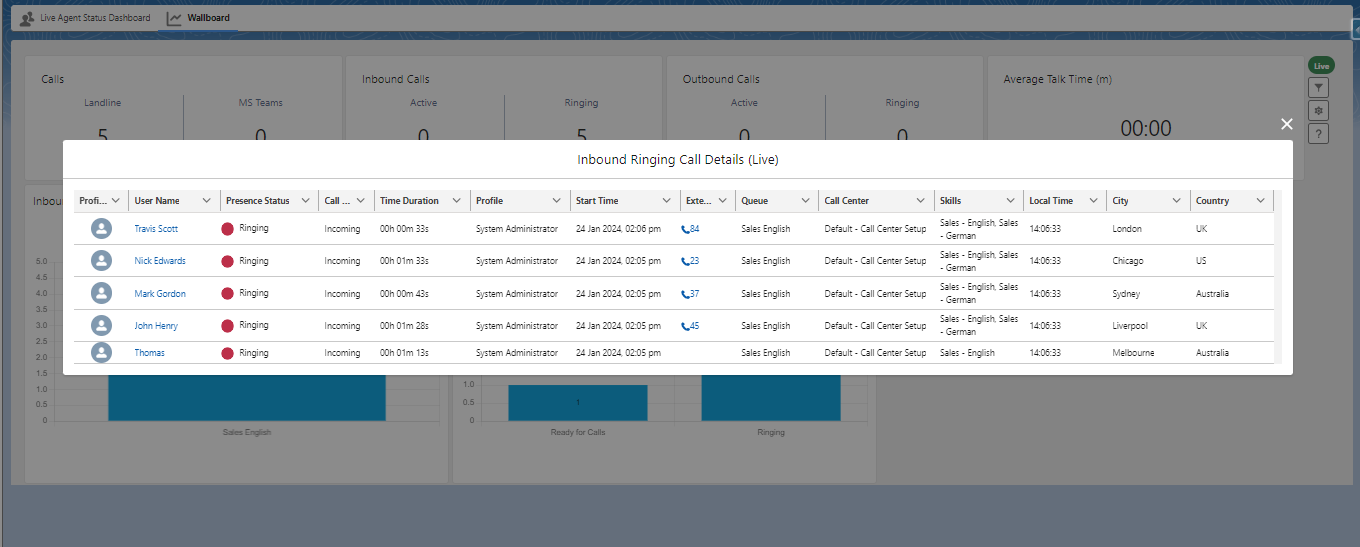
Wallboard Überblick
•Nur Anrufe, die einem Benutzer signalisiert werden, erscheinen auf dem Wallboard. Anrufe, bei denen die Anrufer noch in einer Warteschlange warten, werden nicht angezeigt.
•Die Daten werden nur aktualisiert, wenn der TAB aktiv ist.
Anrufe - MS Teams-Anrufe
Dieser Parameter ist nur mit der MS Teams-Integration verfügbar und zeigt
•Benutzer in MS Teams-Besprechungen
•Benutzer in MS Teams-Besprechungen und Präsentation (zeigt den Bildschirm)
•Benutzer, die einen nativen MS Teams-Anruf tätigen (MS Teams-Benutzer zu MS Teams-Benutzer)
Eingehende Anrufe
Eingehende Anrufe - Festnetz und MS Teams - entweder an direkte Durchwahlnummern oder Warteschlangen
Ausgehende Anrufe
Ausgehende Anrufe - Festnetz und MS Teams
Durchschnittliche Gesprächszeit (m)
Die durchschnittliche Gesprächszeit wird in Minuten angegeben.
Dies ist die gesamte Gesprächszeit (Haltezeit + aktive Gesprächszeit) geteilt durch die Anzahl der Anrufe. Die Klingelzeit wird bei der durchschnittlichen Gesprächszeit nicht berücksichtigt.
Warteschlangen Live
Aktive Anrufe, die über eine Warteschlange eingehen oder ausgehende Anrufe, bei denen der Anruf über eine Warteschlangennummer getätigt wurde.
Diese Funktion wird nur von einigen wenigen Telefonanlagen unterstützt.
Warteschlangen Heute
Eine Zusammenfassung aller Anrufe des heutigen Tages, die über eine Warteschlange eingegangen sind, oder ausgehende Anrufe, bei denen der Anruf über eine Warteschlangennummer getätigt wurde.
Diese Funktion wird nur von einigen wenigen Telefonanlagen unterstützt.
Anwesenheitsstatus
Der Anwesenheitsstatus aller Benutzer, die sich heute am Unaric Voice SoftPhone angemeldet haben. Dieses Diagramm ist nur in der Live-Ansicht verfügbar.
Wallboard - Filter Optionen
Nur der Live Agent Dashboard Administrator kann Daten nach Call Center, Warteschlange und Agenten filtern.
Klicken Sie auf das Filtersymbol  , um die Ansicht nach Agent, Call Center oder Warteschlange zu filtern.
, um die Ansicht nach Agent, Call Center oder Warteschlange zu filtern.
Darüber hinaus können Sie zwischen Live- und historischen Daten - Heute, die letzten 7, 15 und 30 Tage - wechseln.
Sofern ein Filter angewendet wird, zeigt das Symbol  an. Wenn historische Daten ausgewählt sind, können Sie das Wallboard mit dem Symbol
an. Wenn historische Daten ausgewählt sind, können Sie das Wallboard mit dem Symbol  aktualisieren.
aktualisieren.
Wallboard - Einstellungen
Klicken Sie auf das Symbol  , um den Grafiktyp zu konfigurieren (z. B. Balken, Donut, Kuchen)
, um den Grafiktyp zu konfigurieren (z. B. Balken, Donut, Kuchen)
Wissenswertes

Live-Ansicht
•Die Live-Ansicht basiert auf der Zeitzone des Benutzers
•Der Anruf muss sich im Anwesenheitsstatus In einem Anruf befinden, damit er als aktiver Anruf angezeigt wird.
•Da die Bildschirmaktualisierung in der Regel 15 Sekunden beträgt, werden kurze Anrufe nicht in der Live-Ansicht, sondern nur in der Ansicht der historischen Daten angezeigt.
•Wenn Sie Warteschlangen mit der Routing-Methode Überall Klingeln / Weiterleitung durch Telefonzentrale verwenden, wird ein Anruf pro Agent angezeigt (abhängig davon, wie das Telefonsystem den Anwesenheitsstatus für das Klingeln einstellt)
•Die durchschnittliche Gesprächszeit für ausgehende Anrufe kann bei einigen Telefonsystemen die Klingelzeit enthalten.
•Verpasste Anrufe werden nicht angezeigt
Historische Ansicht
Der Filter Heute verwendet die Zeit, bei dem der Präsenzstatus das letzte Mal aktualisiert wurde (typischerweise alle 60 Sekunden) - dies deckt die Situation ab, wenn ein Anruf eines Nutzers in einem anderen Land über Mitternacht hinausgeht.
MS Teams Besonderheiten
•Wenn es sich bei einem MS Teams-Anruf um eine MS Teams-Besprechung oder einen Anruf von MS Teams-Benutzer zu MS Teams-Benutzer handelt, wird dies im Feld MS Teams angezeigt. Dies ist wichtig, um zwischen einem MS Teams-Festnetzanruf und einem MS Teams-Meeting/Anruf zu unterscheiden.
•Ausgehende Anrufe werden erst angezeigt, wenn der Anruf in der Microsoft Teams-APP bestätigt wurde.
•Wenn der Anwesenheitsstatus Offline ist und Sie einen ausgehenden Anruf tätigen, wird dieser Anruf nicht auf dem Wallboard angezeigt.
•Ein eingehender Anruf erscheint erst dann auf der Wallboard , wenn der Anruf angenommen wurde - ein Anruf im Ringstatus wird nicht als aktiver Anruf angezeigt
•Die Klingelzeit für ausgehende Anrufe beginnt, wenn Sie den Anruf in Salesforce starten, unabhängig davon, wann Sie den Anruf in der Microsoft Teams-APP bestätigen
•Die durchschnittliche Gesprächszeit für ausgehende Anrufe beinhaltet nicht die Klingelzeit, verpasste Anrufe und unbeantwortete Anrufe.
•Wenn ein Benutzer eine Präsentation durchführt, wird dies nicht als MS Teams-Anruf angezeigt. In der historischen Ansicht werden 2 Anrufe gezählt: Im Gespräch - "Präsentieren" - Zurück zu "Im Gespräch.
•Ausgehende Anrufe, die in der Microsoft Teams-APP abgelehnt werden, werden nicht angezeigt
•Wenn ein zweiter Anruf zu einer direkten Nebenstelle eingeht, während bereits ein Gespräch geführt wird, fehlt die Klingelzeit für diesen zweiten Anruf. Der zweite Anruf fehlt auch in der Live-Ansicht, wenn Microsoft Teams beim zweiten Anruf in den Anwesenheitsstatus Verfügbar statt In einem Anruf wechselt.
Wie kann ich das Wallboard mit MS Teams KPIs konfigurieren?
